En raison d’une faille de sécurité, la possibilité d’insérer des fichiers FBX a été désactivée dans Word, Excel, PowerPoint pour Windows et Mac et Outlook pour Windows. Les versions d’Office qui avaient cette fonctionnalité activée n’y auront plus accès. Cela inclut Office 2019, Office 2021, Office LTSC pour Mac 2021 et Microsoft 365.
Les modèles 3D dans les documents Office précédemment insérés à partir d’un fichier FBX continueront de fonctionner comme prévu, sauf si l’option « Lier au fichier » a été choisie au moment de l’insertion.
Cette modification entre en vigueur à partir de la mise à jour de sécurité du 9 janvier 2024.
Modifications à partir de janvier 2024
Début janvier 2024, la prise en charge de FBX sera désactivée par défaut.
Lorsque vous essayez d’insérer un fichier FBX dans Word, Excel, PowerPoint et Outlook, l’erreur suivante s’affiche : « Une erreur s’est produite lors de l’importation de ce fichier ».
Le modèle 3D ne sera pas inséré dans le document Office.
Substituts des fichiers FBX
GLB (Binary GL Transmission Format) est le format de fichier 3D de remplacement recommandé pour une utilisation dans Office.
Le format de transmission glTF ou GL est le format de fichier 3D open source utilisé par Office pour stocker et afficher tous les modèles 3D. De nombreux formats de fichiers 3D différents peuvent être importés et sont automatiquement convertis en glTF avant le rendu dans Office. GLB est la version binaire de glTF, qui vous permet de stocker des ressources 3D complexes dans un fichier unique pour une portabilité maximale. GLB est le format 3D recommandé pour Office.
Pour plus d’informations sur les meilleures pratiques d’Office pour les formats 3D, voir Instructions relatives au contenu 3D pour Microsoft - Support Microsoft.
Puis-je toujours utiliser des fichiers FBX dans Office ?
Bien que nous le déconseillons fortement, vous pouvez insérer des fichiers FBX pour Word, Excel, PowerPoint et Outlook. Il est important de savoir que cette modification peut augmenter votre vulnérabilité au code malveillant. Avant de procéder à ces modifications, nous vous recommandons d’évaluer les risques associés à l’implémentation de cette solution de contournement dans votre environnement propre. Si vous implémentez cette solution de contournement, veillez à prendre toutes les mesures appropriées pour protéger l'ordinateur.
Utilisation de fichiers FBX dans Word, Excel, PowerPoint et Outlook sur Windows
Ces instructions impliquent d’apporter des modifications au Registre Windows. Si vous apportez la modification au Registre, vous pouvez insérer des fichiers FBX dans l’application sur laquelle vous avez appliqué la modification du Registre. Les fichiers FBX sont automatiquement convertis au format GLB, enregistrés et visibles dans le document enregistré, même par les personnes qui n’ont pas effectué la modification du Registre.
Pour activer FBX, suivez les étapes ci-dessous :
-
Recherchez la sous-clé de Registre suivante :
HKEY_CURRENT_USER\software\policies\microsoft\office\common\security\model3dblockextlist
Il s’agit de la liste des formats de fichiers 3D désactivés.
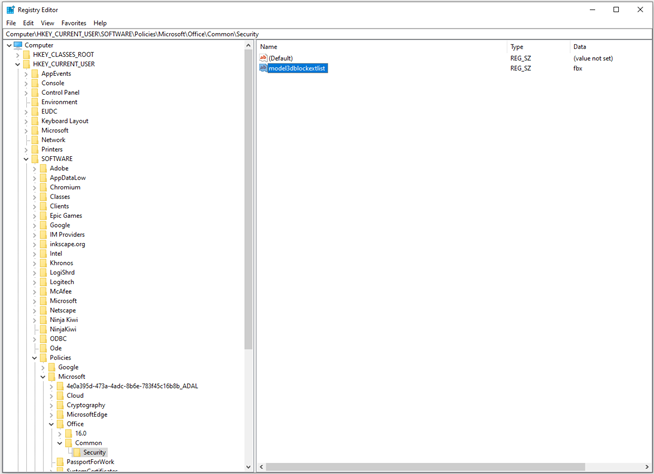
-
Supprimez « fbx » de la chaîne de données de valeur.
-
Redémarrez Word, Excel, PowerPoint et Outlook pour que la modification prenne effet.
Remarque : Si votre ordinateur est géré par stratégie de groupe paramètres, vous devrez peut-être travailler avec votre administrateur système pour vous assurer que la valeur n’est pas réinitialisée par un paramètre de stratégie de groupe.
Utilisation de fichiers FBX dans Word, Excel et PowerPoint sur Mac
Ces instructions impliquent la mise à jour des paramètres de préférence compatibles avec l’API CFPreferences et qui peuvent être définis à l’aide de la commande par défaut dans terminal ou appliqués via un profil de configuration ou un serveur mobile Gestion des appareils (GPM). Lorsque les préférences sont appliquées, l’utilisateur ne peut pas modifier les valeurs et tous les contrôles dans l’application apparaissent désactivés.
Cet article peut être utilisé comme référence pour la mise à jour des paramètres de préférence dans Office : Utiliser les préférences pour gérer les contrôles de confidentialité pour Office pour Mac - Déployer Office | Microsoft Learn
Pour activer FBX, utilisez la touche de préférence «3DModelBlockExtList». Comme pour les étapes des paramètres de Registre Windows ci-dessus, cette préférence est un type de données de chaîne qui inclut « fbx » lorsque le format est désactivé. Définir la clé sur une chaîne vide active fbx.
Voici une façon de mettre à jour le paramètre :
defaults write com.microsoft.office 3DModelBlockExtList -string ""
La clé peut également être supprimée à l’aide de la commande suivante :
defaults delete com.microsoft.office 3DModelBlockExtList
Remarque : Lorsque la clé de préférence 3DModelBlockExtList n’est pas présente ou null, fbx est dans l’état désactivé.










